您当前位置:首页 > 谷歌浏览器下载安装失败提示更新失败如何手动修复
谷歌浏览器下载安装失败提示更新失败如何手动修复
时间:2025-07-25
来源:Chrome浏览器官网
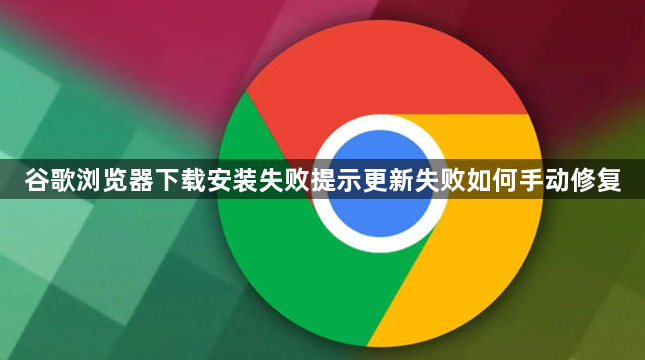
1. 官方安装包覆盖更新:访问Chrome官方下载页,选择对应系统版本的离线安装包。注意区分32位/64位系统,Windows用户建议直接下载.exe独立安装包。双击运行安装程序,系统会自动检测当前版本。若检测到旧版本,安装程序将自动下载最新更新包(约40-80MB),关闭所有Chrome进程,执行静默更新安装。更新完成后,地址栏输入chrome://version/查看版本号,检查浏览器右上角菜单 > 帮助 > 关于Google Chrome,确认状态显示"已是最新版本"。
2. 检查并修复系统权限问题:右击安装程序,选择“以管理员身份运行”。这可以确保安装程序有足够的权限来更新浏览器。确保谷歌浏览器安装目录(通常是C:\Program Files (x86)\Google\Chrome\)具有适当的读写权限。你可以右击该目录,选择“属性”,然后在“安全”选项卡中检查并修改权限。
3. 清理浏览器缓存和临时文件:在谷歌浏览器中,点击右上角的菜单按钮(三个点),选择“设置”。在设置页面中,滚动到“隐私设置和安全性”部分,点击“清除浏览数据”。在弹出的窗口中,选择“时间范围”为“所有时间”,并勾选“缓存的图片和文件”以及“Cookie及其他站点数据”,然后点击“清除数据”。
4. 检查网络连接:确保网络连接稳定,并尝试重启路由器或调整网络设置。
5. 使用命令行更新:对于高级用户,可以尝试使用命令行来更新谷歌浏览器。这通常涉及到下载更新包并使用命令行工具进行安装。不过,这种方法相对复杂,不建议非专业用户尝试。

